因為是月租型門號, 所以 NP 成功後的兩年合約內可以免費使用 7-Wifi
所以對我常用 3G 上網 (另外的門號有 3G 吃到飽), 算是另外一種上網的選擇
想說晚上去 7-11 買個東西, 順便拿我的 Apple iPhone 3G 去 7-11 使用 7-Wifi
然後就順便截圖下來, 整理成這篇文章出來, 這篇文章適用於 Apple 的 iOS 裝置
從 Apple iPhone/iPod Touch/iPad/iPad2 都適用 (只要有 wifi 就可以)
另外我使用的 Apple iPhone 3G 搭配的門號不是 7-mobile 的門號
不用擔心 7-mobile 的 GPRS 問題
再來就開始如何使用 Apple iOS 系統登入 7-Wifi
首先先進入主畫面的 "設定" icon, 再選擇 Wi-Fi 選項
進入後裝置會搜尋附近的 wifi 網路, 一開始我是先在 7-11 店門口隔兩個車道的對面先測試
是否能搜尋到, 然後就搜尋到有 7WiFi 這個 SSID

選擇 7WiFi SSID 後, 會自動轉入手持式裝置的登入網頁
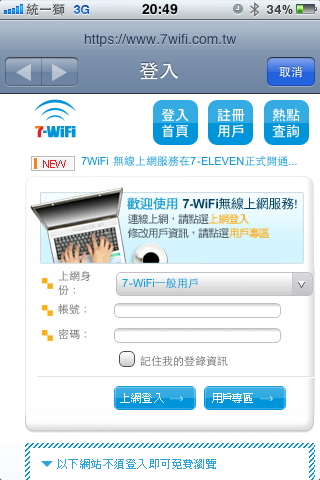
雖然我有申請 7-Wifi 的帳號, 不過既然都有 7-Mobile 送的兩年 7-WiFi 使用
切換身份就可以了, 點選 "上網身份" 的下拉式選項, 選擇 "7-Mobi...或月租免費" 那個選項
(全名是 "7-Mobile 預付儲值優惠或月租免費")
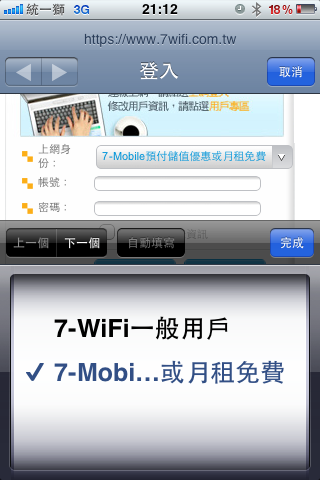
接著會自動轉到 7-Mobile 用戶的專屬登入網頁, 再於 7-Mobile 門號輸入自己的門號
7-Mobile 密碼則是輸入自己的身份證字號後四碼 (這是預設密碼, 好像也可以改密碼, 要去找找)
最後再按 "登入"
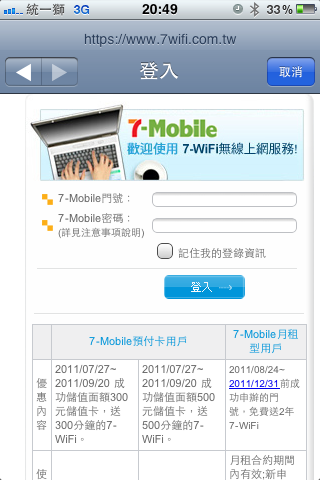
登入後就由 7-WiFi 的無線基地台配發了一組 IP 給 iOS 裝置
畫面中可得知目前所使用的 IP 以及路由器 IP
可能在每家 7-11 所配發到的 IP & 使用的路由器的 IP 都不一樣
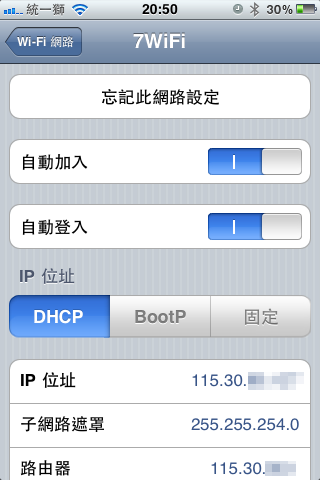
下半部的畫面只有 DNS 的 IP 不知道是不是內部有架 DNS Server, 因為是 192.168 開頭的
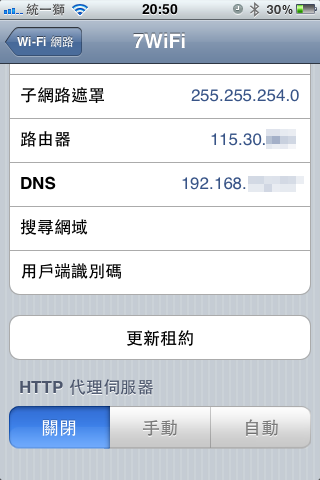
獲得 IP 之後就使用安裝在 iPhone 中的 SPEEDTEST app 測試一下速度
第一次測試下載 1.83Mpbs, 上傳 0.27Mbps (好像是 2M/512K ADSL 的速度)
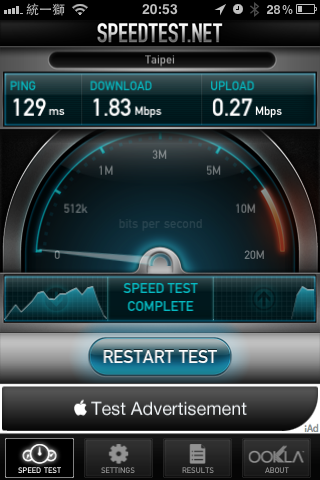
SETTINGS 畫面也有顯示目前設定的速度顯示單位, 以及使用的 IP
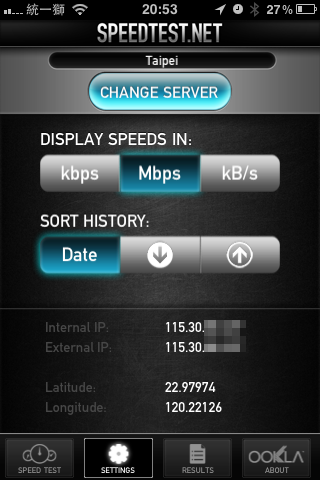
前幾次測試的數據, 第二到第五列的測試數據請無視, 因為那幾列都是很久以前在別的地方測的
也有 3G 訊號測試的數據
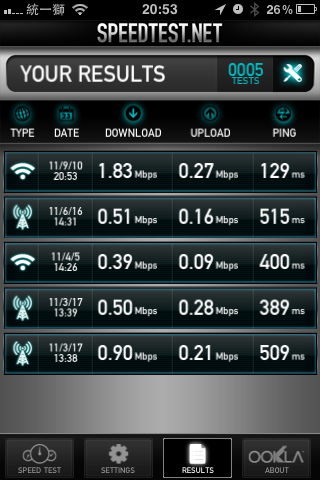
第二次再測試一下網路傳輸速度, 這次下傳居然提升到 2.26Mpbs, 上傳提升到 0.35Mbps
也許我在店內站的地方剛好離基地台比較近, 前一次測試是在門口附近
所以這也許是 3M/384K 的 ADSL 的速度了
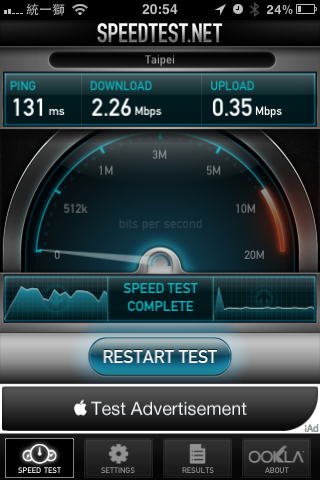
因為只有測試使用 iOS 裝置 + 7-mobile 用戶連接 7-WiFi
之後沒有再特地用 iPhone 上網 (手機快沒電了), 之後有機會再拿沒裝 3G SIM 卡的 iPad2 測試好了





























































































